这篇文章主要介绍了Linux 下nmon的高级使用方法有哪些,具有一定借鉴价值,感兴趣的朋友可以参考下,希望大家阅读完这篇文章之后大有收获,下面让小编带着大家一起了解一下。
nmon是一种在AIX与各种Linux操作系统上广泛使用的监控与分析工具,相对于其它一些系统资源监控工具来说,nmon所记录的信息是比较全面的,它能在系统运行过程中实时地捕捉系统资源的使用情况,并且能输出结果到文件中,然后通过nmon_analyzer工具产生数据文件与图形化结果。
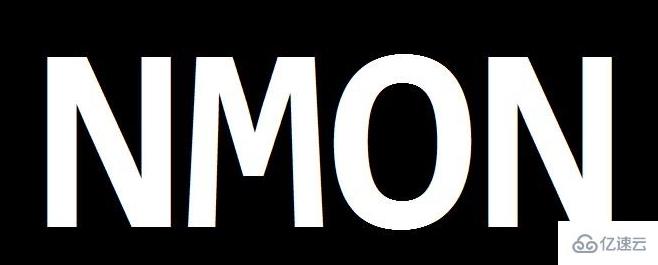
Nmon 默认是存在于 Ubuntu 的仓库中的。你可以通过下面的命令安装 Nmon:
sudo apt-get install nmon安装完成后,通过在终端输入nmon 命令来启动 Nmon
nmon
你会看到下面的输出:
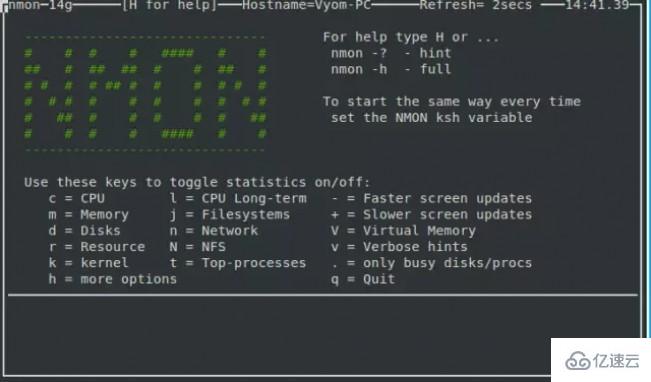
从上面的截图可以看到 nmon 命令行工具完全是交互式运行的,你可以使用快捷键来轻松查看对应的统计数据。你可以使用下面的 nmon 快捷键来显示不同的系统统计数据:
| 参数 | 作用 |
|---|---|
| q | 停止并退出 Nmon |
| h | 查看帮助 |
| c | 查看 CPU 统计数据 |
| m | 查看内存统计数据 |
| k | 查看内核统计数据 |
| n | 查看网络统计数据 |
| N | 查看 NFS 统计数据 |
| j | 查看文件系统统计数据 |
| t | 查看高耗进程 |
| V | 查看虚拟内存统计数据 |
| v | 详细模式 |
显示详细信息
如果你想收集关于 CPU 性能相关的统计数据,你应该按下键盘上的c键,之后你将会看到下面的输出:
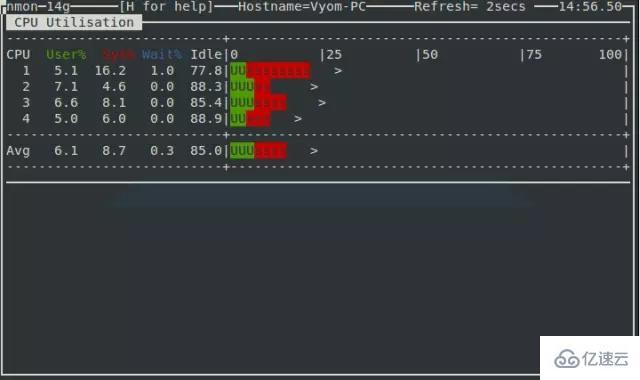
如果想收集系统正在运行的高耗进程的统计数据,按键盘上的t键,之后你将会看到下面的输出:
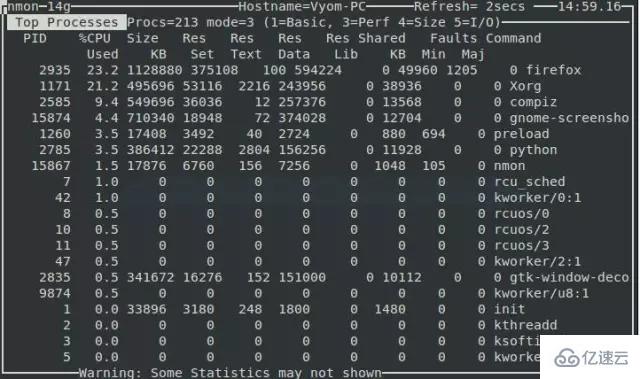
如果想收集 Linux 系统的网络统计数据,按下n键,你将会看到下面输出:
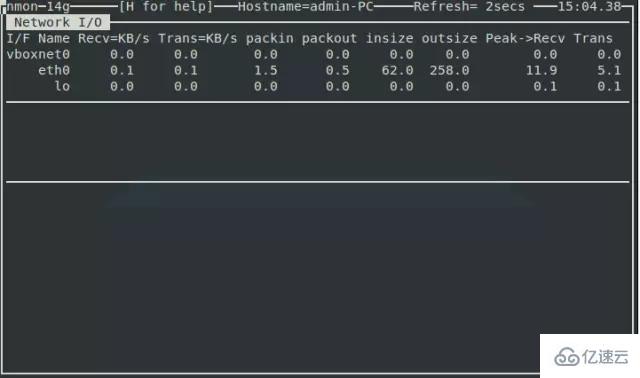
使用d 键获取硬盘相关的信息,你会看到下面输出:
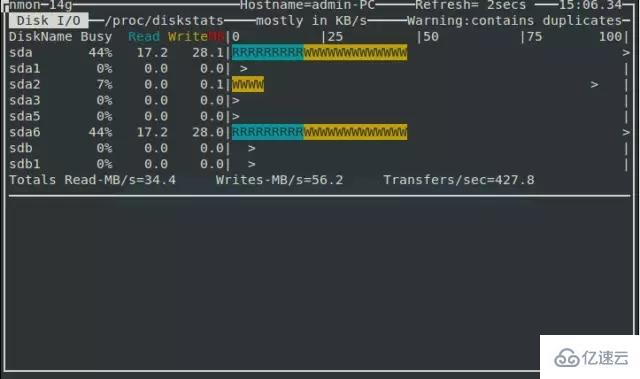
Nmon 一个非常重要的快捷键是k键,用来显示系统内核相关的概要信息。按下k键之后,会看到下面输出:
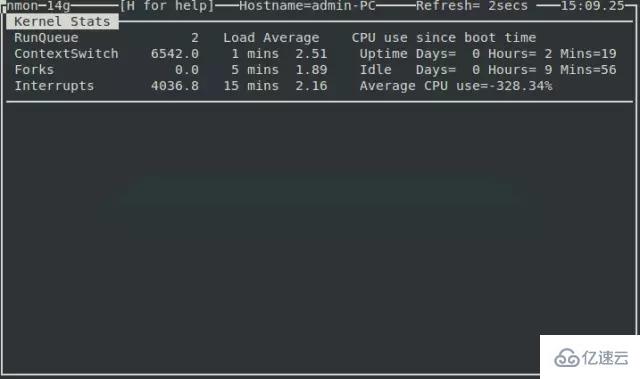
对每个系统管理员来说一个非常有用的快捷键是r键,可以用来显示计算机的系统结构、操作系统版本号和 CPU 等不同资源的信息。按下r键之后会看到下面输出:
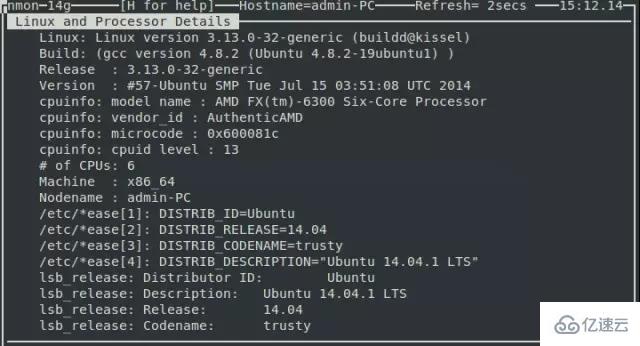
感谢你能够认真阅读完这篇文章,希望小编分享的“Linux 下nmon的高级使用方法有哪些”这篇文章对大家有帮助,同时也希望大家多多支持亿速云,关注亿速云行业资讯频道,更多相关知识等着你来学习!
亿速云「云服务器」,即开即用、新一代英特尔至强铂金CPU、三副本存储NVMe SSD云盘,价格低至29元/月。点击查看>>
免责声明:本站发布的内容(图片、视频和文字)以原创、转载和分享为主,文章观点不代表本网站立场,如果涉及侵权请联系站长邮箱:is@yisu.com进行举报,并提供相关证据,一经查实,将立刻删除涉嫌侵权内容。